Win7登录界面自定义攻略及实用技巧
时间:2025-06-02 12:20:11 192浏览 收藏
Win7操作系统以其经典的3D任务切换界面著称,但默认的登录界面却显得单调。为了让用户拥有更个性化的体验,本文将详细介绍如何通过修改注册表和替换背景图片来自定义Win7的登录界面。通过简单的步骤,您可以轻松改变登录界面的背景,使其更加符合个人审美。
Win7操作系统无疑是经典之作,其炫酷的3D任务切换界面(Win键+Tab)令人印象深刻。然而,登录界面却显得一成不变,长时间观看那单调的蓝色背景难免让人感到乏味。下面,我将为大家介绍如何自定义Win7的登录界面。
- 按下快捷键Win+R,打开运行窗口。
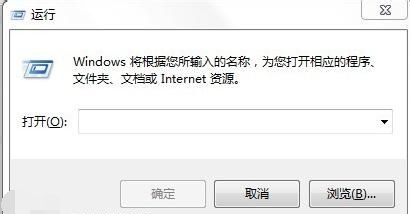
- 在运行窗口中输入Regedit,启动注册表编辑器。接着,在注册表中依次选择以下路径:HKEY_LOCAL_MACHINE\SOFTWARE\Microsoft\Windows\CurrentVersion\Authentication\LogonUI\Background。此时,你会看到类似下图右侧的内容。
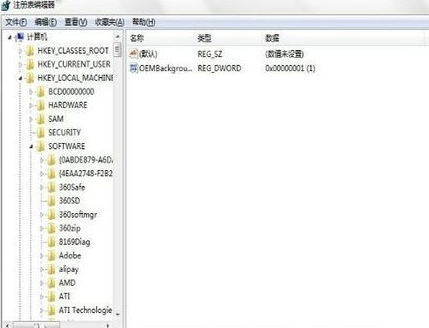
- 右击第二个选项,如果某些电脑上没有第二个,则需要新建一个,确保类型和名称与示例一致后再进行修改。选中第一个选项并进行修改,将数值从0改为1,其余保持不变,点击确定后关闭注册表。
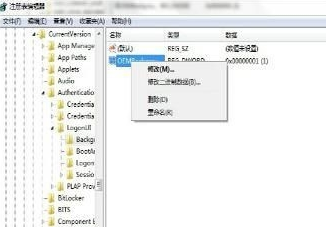
win7登录界面系统软件图解3
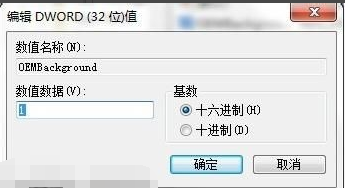
- 打开“我的电脑”,进入C盘。依次导航至C:\Windows\System32\oobe目录,创建一个新的文件夹,命名为“info”。
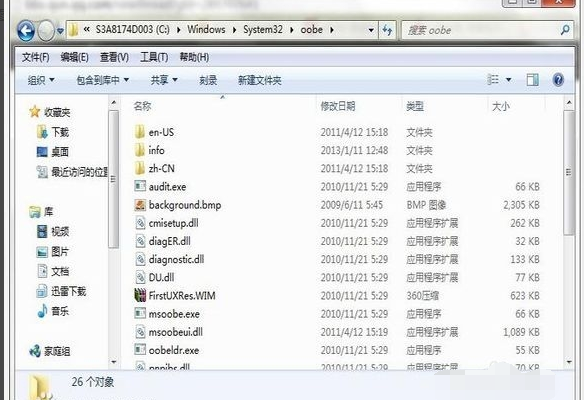
- 打开刚刚创建的“info”文件夹,再在其内部新建一个名为“Backgrounds”的文件夹。随后打开这个“Backgrounds”文件夹。部分电脑可能已经存在“info”或“Backgrounds”文件夹,这时只需直接放置一张与屏幕分辨率相匹配的图片即可。图片需为JPG或JPEG格式,避免使用动态图片,文件大小不得超过200KB,并将其重命名为指定名称。
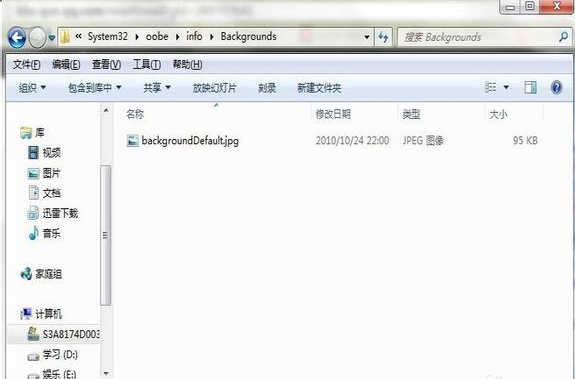
- 测试图片是否生效。使用快捷键Win+L即可锁定屏幕并显示登录界面。若图片正确显示则表示操作成功;若未成功,则可能是图片格式、大小或分辨率存在问题。

以上便是更改Win7登录界面的具体步骤,您是否已掌握?
本篇关于《Win7登录界面自定义攻略及实用技巧》的介绍就到此结束啦,但是学无止境,想要了解学习更多关于文章的相关知识,请关注golang学习网公众号!
相关阅读
更多>
-
501 收藏
-
501 收藏
-
501 收藏
-
501 收藏
-
501 收藏
最新阅读
更多>
-
417 收藏
-
340 收藏
-
368 收藏
-
371 收藏
-
171 收藏
-
445 收藏
-
496 收藏
-
268 收藏
-
352 收藏
-
385 收藏
-
397 收藏
-
352 收藏
课程推荐
更多>
-

- 前端进阶之JavaScript设计模式
- 设计模式是开发人员在软件开发过程中面临一般问题时的解决方案,代表了最佳的实践。本课程的主打内容包括JS常见设计模式以及具体应用场景,打造一站式知识长龙服务,适合有JS基础的同学学习。
- 立即学习 543次学习
-

- GO语言核心编程课程
- 本课程采用真实案例,全面具体可落地,从理论到实践,一步一步将GO核心编程技术、编程思想、底层实现融会贯通,使学习者贴近时代脉搏,做IT互联网时代的弄潮儿。
- 立即学习 516次学习
-

- 简单聊聊mysql8与网络通信
- 如有问题加微信:Le-studyg;在课程中,我们将首先介绍MySQL8的新特性,包括性能优化、安全增强、新数据类型等,帮助学生快速熟悉MySQL8的最新功能。接着,我们将深入解析MySQL的网络通信机制,包括协议、连接管理、数据传输等,让
- 立即学习 500次学习
-

- JavaScript正则表达式基础与实战
- 在任何一门编程语言中,正则表达式,都是一项重要的知识,它提供了高效的字符串匹配与捕获机制,可以极大的简化程序设计。
- 立即学习 487次学习
-

- 从零制作响应式网站—Grid布局
- 本系列教程将展示从零制作一个假想的网络科技公司官网,分为导航,轮播,关于我们,成功案例,服务流程,团队介绍,数据部分,公司动态,底部信息等内容区块。网站整体采用CSSGrid布局,支持响应式,有流畅过渡和展现动画。
- 立即学习 485次学习
